Текст книги "IT-тренинг для преподавателей"
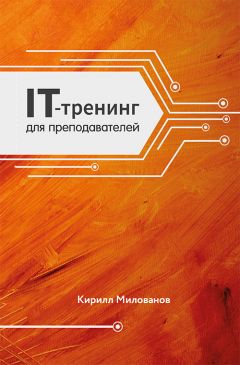
Автор книги: Кирилл Милованов
Жанр: Педагогика, Наука и Образование
Возрастные ограничения: +12
сообщить о неприемлемом содержимом
Текущая страница: 3 (всего у книги 10 страниц) [доступный отрывок для чтения: 3 страниц]
1.6. Создание презентации
Мало сейчас найдется людей, которые бы ни разу не сталкивались с презентациями. На работе или во время учебы хотя бы раз звучало это столь пугающее для некоторых слово. В некоторых же сферах, таких как бизнес, презентации уже давно стали частью практически любой встречи с коллегами и партнерами. Но и образовательная сфера в последние годы не отстает – если раньше составление слайдов было факультативом для учителей, то сейчас руководство с растущим неодобрением относится к классическим занятиям. Лекции, фронтальные опросы, меловая доска – этого уже недостаточно, для нынешнего поколения детей требуется ярко выраженная мультимедийная составляющая. Проблема лишь в том, что далеко не всегда сам преподаватель умеет работать с презентациями. Вопрос, почему так сложилось, оставим в стороне и будем исходить из того, что преподаватели, в большинстве своем, обладают лишь самыми базовыми навыками работы со слайдами. Попробуем разобраться, что к чему в этих презентациях. Забегая вперед, можно сразу обнадежить: для поднятия своего уровня не нужно будет прилагать сверхусилий, важно лишь разобраться с основными принципами. Итак, поехали.
Для начала разберемся с терминологией. Лучше сразу для себя разграничить два понятия – презентация как набор слайдов, которые создаются в той или иной программе, и презентация как выступление, частью которой будет мультимедийная составляющая – те же слайды, музыкальные треки, видеоролики и анимация. И начнем именно с более широкого понятия – да, преподавание сейчас действительно стоит воспринимать как своего рода выступление. Преподаватель всегда задавался целью заинтересовать учащихся своим предметом, и сейчас он получает в свои руки мощнейшие инструменты для этого. Дети XXI века живут в потоке непрерывной информации, их мозг вынужден приспосабливаться к тому, чтобы отсеивать большую ее часть. И задача преподавателя – пройти этот жесткий фильтр. Скучные и малоинформативные, перегруженные информацией слайды, неумение с ними взаимодействовать – «прекрасный» рецепт для потери интереса учащихся навсегда. Как раз поэтому необходимо понять не только как сделать красивую презентацию, но и как гармонично вплести ее в обычное учебное занятие.
Слайды можно разделить на две большие группы – те, которые подразумевают выступление с ними, и те, которые можно распечатать и раздать (либо выслать по сети). Презентации второго типа самодостаточны, не требуют дополнительных пояснений, на них можно потратить больше времени и пристально изучить. Количество информации на таких слайдах (называемых слайдументами – сокр. от слайд + документ) может в разы превышать допустимое для обычных слайдов. И крайне важно запомнить – выступать со слайдументами не имеет смысла. Учащиеся и так умеют читать, нет нужды в суфлировании. Кроме того, с таким объемом информации на слайдументе они физически не будут в состоянии одновременно читать и слушать.
С чего же мы начнем подготовку слайдов? Наверно, с того, что запустим PowerPoint (Keynote для Mac OS X, Impress для Linux)? Нет, нет и еще раз нет. Начнем мы с продумывания структуры. Большой соблазн в таких случаях просто перенести треть или даже половину информации из своих конспектов на слайд. Действительно, это и быстро, и можно сразу дать под запись учащимся массу ключевых понятий, определений, цитат. Проблема лишь в том, что присутствие самого преподавателя в таком случае не очень-то и нужно. Разве что для переключения слайдов и контроля дисциплины. Важно раз и навсегда понять: презентация лишь дополняет речь преподавателя, усиливает ее эффект, помогает удержать внимание слушателей.
Может ли слайд служить одновременно и подсказкой, шпаргалкой для преподавателя на случай, если что-то вдруг забудется? Безусловно, но это лишь второстепенная его функция. Главное – то, какое впечатление произведет слайд на слушателей, какие эмоции помогут закрепить информацию в их сознании. Поэтому и нужно разобраться со структурой данных для размещения на слайды.
Как правило, если в наличии есть конспект занятия, за «сырье» текста можно не переживать. Придется лишь его тщательно переработать. Текст на слайдах – это ключевые позиции всего конспекта. И позиций этих на слайде должно быть минимальное количество. Существует даже классический принцип «7 × 7»: не более 7 строк и не более 7 слов в каждой строке. Но тут нужно отметить, что он уже несколько устарел, далеко не каждую порцию информации возможно подогнать под это жесткое правило. Сейчас актуален принцип умеренного минимализма – и отталкиваться лучше от количества информации, которую средний человек способен воспринять за единицу времени. Хороший слайд аудитория воспринимает за 3 секунды. Посмотрите на свою обычную презентацию – сколько времени уходит на то, чтобы прочитать каждый слайд? Если 5, 10, 15 секунд или больше, то пора нещадно урезать информацию на них. В том случае, если необходимо дать громоздкие определения под запись, лучше создавать под них отдельные слайды. И быть крайне осторожным с их количеством, ведь аудитории быстро наскучит переписывание информации. Логика их вполне понятна: есть данные в электронном виде, зачем их переписывать, если можно сфотографировать либо потом скопировать из самой презентации, которую вышлет преподаватель.
Далее – заголовки. Крупный шрифт всегда привлекает внимание в первую очередь, так что нет смысла в качестве заголовка использовать на каждом слайде, к примеру, название всей темы либо произведения. В принципе, это относится и к повторению любой информации в течение презентации – мозг учащихся начинает автоматически ее отбрасывать, так что место на слайде будет потеряно впустую. Заголовок должен содержать основную мысль конкретного слайда, а все, что ниже, эту мысль лишь подкрепляет, иллюстрирует и конкретизирует. Помните: именно заголовок останется в памяти с наибольшей вероятностью.
Итак, с текстом и заголовками вопрос решен. Теперь нужно продумать, в каком виде подавать текст: создать полный набор списков, таблиц, диаграмм, картинок. Да, без картинок никак не обойтись. Исследования показывают, что человек гораздо быстрее усваивает графическую информацию, чем текстовую – но при совместном их использовании образуется синергетический эффект. Иначе говоря, слайд с текстом и картинкой запоминается лучше всего, активируется ассоциативный механизм. Кроме того, изображение всегда ключевая часть слайда, на нее обратят внимание даже раньше заголовка, так что к подбору картинок следует относиться максимально серьезно.
Поиск изображений всегда занимает изрядное количество времени, поэтому стоит оптимизировать процесс. Разумеется, можно воспользоваться сервисом поиска картинок, который есть как у Яндекса, так и у Google. Однако основная часть их контента защищена авторскими правами, и есть смысл обратиться к специализированным сайтам – фотобанкам (либо фотостокам). В качестве рекомендуемых назовем Pixabay (pixabay.com), Stock-up (sitebuilderreport. com/stock-up) и Pexels (pexels.com). Каждое изображение на этих ресурсах обладает лицензией, т. е. пользователь заранее знает, может ли он скачать и использовать картинку, и требуется ли ее оплатить перед скачиванием.
Приятный бонус – качество картинок в фотобанках. Очень часто замечательное и подходящее по всем параметрам изображение в сети при загрузке на компьютер и переносе в презентацию оказывается размытым. Все дело в недостаточности разрешения – для использования на слайде разрешение изображения должно составлять не менее 800 × 600 пикселей (и это для картинки, занимающей лишь малую часть слайда, для крупного изображения разрешение лучше брать от 1280 × 720 – при необходимости его всегда легко уменьшить, а вот увеличить без потери качества не получится). Так вот, в фотобанках с разрешением изображений проблем точно не будет.
Отдельно стоит отметить – нет ничего хуже, чем использование стандартного набора изображений (клипарта), встроенного в редакторы презентаций. Скорее всего, каждый ваш слушатель хотя бы несколько раз пользовался такими программами и видел эти изображения, поэтому реакция будет моментальной: скука и подсознательное подозрение, что преподавателю самому все это не очень нужно, раз не потрудился даже найти нешаблонную картинку. Помимо этого, клипарт сам по себе высоким качеством не отличается, с ним слайды выглядят как поделки нерадивого ученика, мечтающего о тройке.
Следующая важная составляющая слайда, которую нужно продумать, – это его фон. Рука так и тянется вставить красивое изображение из шаблонов PowerPoint либо изображение большой старинной книги? Только не это. О воздействии шаблонных изображений на аудиторию мы уже поговорили, теперь нужно упомянуть и другой ключевой момент. Фон должен соответствовать трем главным характеристикам: сочетаться по смыслу со слайдом; не отвлекать внимание от содержимого; не мешать восприятию контента слайда. Например, упомянутая старинная книга будет крайне странно смотреться в презентации, посвященной современным образовательным технологиям. Обилие картинок в качестве части фона (к примеру, несколько осадных орудий в презентации по мировой истории) не дадут учащимся сосредоточиться на тексте. В свою очередь, почти любая фотография в качестве фона создаст затруднения при подборе цвета шрифта – часть текста может быть нечитабельна. В целом, наиболее простым и гармоничным выбором будет использование простого белого либо черного фона.
И, наконец, заключительная составляющая слайда, о которой стоит подумать заранее, – шрифт. Делятся шрифты на две большие группы: с засечками (Serif, например, Times New Roman) и без засечек (Sans Serif – Arial).

Засечки – это черточки на гранях букв, которые, как правило, улучшают читаемость шрифта. Это больше проявляется при использовании некрупного размера шрифта (кегля), так что для заголовков вполне уместны и шрифты без засечек. В сети доступны обширные коллекции шрифтов на любой вкус и цвет, да и в операционных системах они присутствуют в избытке. Казалось бы, можно выбрать любой понравившийся и вставить в презентацию. Но не все так просто. Во-первых, не каждый шрифт одинаково хорошо читается на экране компьютера и на смарт-доске (либо экране проектора) – так, шрифты с засечками не лучшим образом воспринимаются при низком разрешении экрана (которым отличаются многие из проекторов, используемых в образовательных организациях). Во-вторых, некоторые шрифты (особенно рукописные) при увеличении расстояния между экраном и зрителем могут сливаться и создавать избыточную нагрузку на глаза. Так что общий принцип такой – в большинстве случаев уместны машинописные шрифты без засечек, это позволяет с одинаковым успехом показывать презентацию на любом устройстве, от планшета до интерактивной доски.
Помните правило трех секунд? При неудачно подобранном шрифте даже небольшой объем информации будет восприниматься гораздо дольше. Второй момент – скачанный из сети шрифт может отображаться правильно лишь в том случае, если он установлен на компьютере, где воспроизводится презентация. В свою очередь, не все шрифты, используемые в офисных приложениях Windows, установлены в приложениях для Mac OS X, а в случае с Linux эта проблема проявляется еще сильнее (некоторые шрифты распространяются на платной основе, что противоречит концепции некоммерческого программного обеспечения, которым являются LibreOffice и Open Office). При попытке воспроизведения презентации на компьютере, где не установлены нужные шрифты, они будут заменены на стандартные Times New Roman / Arial / Helvetica, так что презентация будет выглядеть не так, как вы задумали. Резонный вопрос: «Зачем об этом думать, если на моем компьютере я в состоянии установить любой нужный шрифт»? Разумеется. Но что произойдет, если понадобится выслать презентацию учащимся или руководству, выложить на сайт либо загрузить в базу данных вроде МЭШ? В целом, для универсальности и совместимости с разными операционными системами лучше использовать именно стандартные шрифты. Да, свои дизайнерские способности таким способом проявить не получится, но результат будет неизменен на любом компьютере.
При составлении плана презентации нужно учитывать еще одну особенность психофизиологии человека. Период времени, на протяжении которого можно принудительно поддерживать его внимание, составляет не более 10 минут. О чем это говорит? Не реже, чем один раз в 10 минут нужно вносить разнообразие в способы подачи информации. Была текстовая информация? Нужно ввести слайды с картинками. Были слайды информационные? Необходимо добавить отчасти развлекательные (занимательные факты по теме занятия вполне подойдут). Небольшие видеоролики в мини-перерыве между разными блоками занятия – хороший выбор. Кстати, видеоролики, как и все прочие элементы презентации, должны быть достойного качества.
Сразу стоит затронуть и крайне популярный вопрос, связанный с презентациями: сколько же должно быть слайдов всего? Некоторые подходят к этому вопросу радикально – 7 и не более того. Причем за 20 минут выступления. Нет, давать по одному слайду в 3 минуты – прекрасный способ навеять скуку на учащихся. Все зависит от темпа речи и количества информации выступающего, но лучше исходить из принципа «1 к 1» – не менее 1 слайда в минуту (кстати, это подтверждает и анализ презентаций конференции TED). Бывают и яркие исключения из правил – например, Стив Джобс мог работать с тремя слайдами в минуту. Важно соблюсти баланс между избытком информации и недостатком ее, руководствуясь принципом – аудитория должна чувствовать легкую недосказанность. Но именно легкую! Как раз здесь повышается вероятность того, что кто-то из учащихся решит почитать дополнительную литературу, которую вы заботливо приготовили и покажете на одном из последних слайдов.
Напоследок – о количестве шрифтов в презентации. Хорошее правило: один основной шрифт для большей части текста и один дополнительный шрифт – для выделения особо важной информации (плюс, при необходимости, один шрифт для заголовков). В случае использования дополнительного шрифта на значительной части слайда эффект подсознательного запоминания выделяемой информации перестанет работать.
Материал собран, текст отфильтрован от всего ненужного, план презентации составлен, шрифты и фон подобраны? Только теперь и стоит открывать PowerPoint либо другую аналогичную программу. Здесь можно сразу обратить внимание на шаблоны слайдов – расположение структурных единиц (где будут заголовки, основной текст, изображение, примечания). В целом, с ними презентация будет действительно выглядеть лучше, но и с базовыми принципами ознакомиться стоит.
На распределение информации на слайдах распространяются принципы бумажной верстки. Например, для газет это 3-, 4– и 5-колоночное распределение текста с изображениями. Реже, в силу сложности для воплощения, встречается вариант Фибоначчи с использованием математического принципа золотого сечения. При размещении информации необходимо учитывать психофизиологию человека: в первую очередь зритель обратит внимание на изображение, затем – на текст наибольшего размера (поэтому заголовок должен быть самого крупного кегля), затем на текст, следующий по уменьшению размера. На остальной текст распространяется «принцип каретки»: взгляд двигается по траектории буквы Z, прочитывая строку до конца и переключаясь на начало следующей строки (как это делает каретка в печатной машинке). В целом, рекомендуется использовать в тексте шрифты максимум трех размеров, причем они должны существенно отличаться друг от друга по величине – в противном случае это будет выглядеть неряшливо. Кроме того, лучше отказаться от шрифта небольшого размера внизу слайда: чтобы не было похоже на примечания, к которым у слушателей может быть подсознательно негативное отношение (в частности, из-за рекламы и различного рода договоров). Помимо этого, для человека гораздо естественнее воспринимать текст, выровненный по левому краю, так что стоит избегать других видов форматирования (особенно по центру, но и выровненный по ширине текст также сложен для восприятия).
Размер текста с изображениями на слайде играет важную роль при общем его восприятии. Человеческое зрение ограничено в своих возможностях, а многие учащиеся уже с ранних лет носят очки. Поэтому нужно позаботиться о том, чтобы с любого места в аудитории вся информация на слайде легко читалась. Это можно проверить в домашних условиях. Достаточно взять линейку и измерить диагональ своего монитора – к примеру, получится 50 см. Затем нужно умножить это число на 12, получится 6 м, на которые нужно отойти от компьютера. И посмотреть на свою презентацию на мониторе – то, что вы не сможете разглядеть, не будет видно и с последних рядов аудитории.
Существенным моментом при оформлении слайда является подбор цветов. Здесь в полной мере работает правило дизайна, которое гласит: используйте контрастные цвета и в умеренном количестве. Для выбора цветовой гаммы можно опираться на спектральные диаграммы, которые есть в любой программе для работы с графикой. Есть и самостоятельные приложения, служащие именно для определения цвета, – для Windows посоветуем бесплатную Colors, которая также может опознать цвет при наведении мыши на любую часть изображения. Для хороших слайдов вполне достаточно трех контрастных цветов плюс белый и черный (как правило, это фон и текст). Контрастность резко повышает читаемость текста, а также позволяет применять слайды при нестабильно работающей цветопередаче у техники, например, старые проекторы имеют свойство придавать картинке желтизну. Да, слайды будут выглядеть иначе, но информация на них все еще будет восприниматься.
При подаче информации на слайдах возможно также включение диаграмм, но вещь эта крайне неоднозначная. С одной стороны – да, диаграммы позволяют структурировать и улучшать восприятие данных. С другой – можно существенно осложнить слайд, изобразив слишком сложную схему. Здесь самое важное – помнить правило трех секунд: если информацию за этот промежуток времени не получается воспринять, диаграмму нужно доработать. Второй момент – за множеством графиков не должен потеряться смысл. Необходим очевидный вывод в результате просмотра. Возможно, потом вы придете к выводу, что лишь его и стоит оставить на слайде. И третий момент, на котором стоит заострить внимание, – тип диаграммы. Здесь важна простота и лаконичность, поэтому объемные фигуры и обилие цветов не подходят: они отвлекают внимание от основной информации. Для образовательного процесса хорошо подходят круговые и столбчатые диаграммы.
Отметим также вопрос с анимацией на слайдах. Можно пойти двумя путями. Первый и наиболее простой – лучше полностью от нее отказаться. Анимация отвлекает внимание как от полезного содержимого презентации, так и от самого выступающего, расслабляет аудиторию. Единственное, где она имеет смысл, – при переключении слайдов. Хотя и здесь стоит ограничиться простыми эффектами вроде растворения предыдущего слайда и плавного появления следующего. Все вылеты, «черепицы», «мозаики» уже давно всем приелись и скорее говорят о непрофессионализме.
Сложный путь – тщательно подобрать анимацию и несколько раз взвесить, действительно ли она нужна. Как на нее отреагирует аудитория? Не исключено, что вам как раз нужно слегка отвлечь учащихся. Возможно, эта анимация – замена видео, например, при схематичном отображении протекания химических реакций либо вращения планет в Солнечной системе. В любом случае, понимание – применять анимацию или нет, придет лишь с опытом. И с четким осознанием всех особенностей аудитории.
При завершении работы над слайдами стоит озаботиться и еще одной проблемой – совместимостью файла презентации с разными операционными системами. Мы уже вскользь затрагивали эту тему, когда говорили о шрифтах, – так вот, презентации в целом это тоже касается. Возможен такой вариант, что личный либо служебный компьютер откажет в самый неподходящий момент и придется показывать слайды с другого устройства, даже не с ноутбука, а с планшета либо смартфона, благо переходники для них есть в продаже (и крайне полезно ими обзавестись, чтобы иметь возможность подключить гаджет к проектору). Изначальный формат для презентаций в PowerPoint – *.ppt либо *.pptx, в Keynote для Mac OS X – *.key, в LibreOffice Impress для Linux – *.odp. При этом приложения для Mac OS X могут сохранять файлы в формате PowerPoint, но выглядеть при открытии там они будут несколько иначе, чем в «родной» системе. Как, собственно, и при открытии файлов PPT / PPTX в других операционных системах. Как же быть?
Специально для таких случаев можно дополнительно сохранять презентации в стандартизированном виде, а именно – в PDF (Portable Document Format) либо в виде обычных картинок. Оба варианта будут одинаково выглядеть на любом устройстве, хотя, конечно, придется смириться с потерей всех анимационных особенностей (вроде переходов между слайдами). Делается это с помощью меню «Сохранить как» – PDF (либо «Изображения») в PowerPoint и при помощи меню «Экспорт» в приложениях Mac OS X и Linux. Стоит отметить, что, во-первых, можно сохранить в виде картинок как один слайд, так и все по отдельности, а во-вторых – лучше сохранять в формате не JPG, а PNG. Последний формат, в отличие от JPG, не ухудшает качество слайдов при конвертировании. В случае если какая-то анимация необходима (например, на слайде сначала появляется вопрос, а потом ответ), можно сделать два последовательных слайда (и, соответственно, две картинки) – на первом будет только вопрос, а на втором – и вопрос, и ответ. Итак, в результате сохранения у вас должно быть два варианта презентации – в «родном» формате вроде PPT, а также в резервном – картинки либо PDF.
При выступлении не забывайте использовать презентер – беспроводной пульт управления презентацией. Это будет выглядеть современно и гораздо удобнее, чем носить с собой по аудитории беспроводную мышь, самостоятельно переключать слайды либо просить помощника. Кроме того, некоторые презентеры оснащены функцией таймера – например, они могут подать сигнал за 5 минут до окончания занятия. Стоит также всегда помнить о такой полезной функции большинства современных программ – редакторов презентаций, как показ на дополнительном экране следующего слайда. Выглядит это так: на экране проектора отображается текущий слайд, на дисплее ноутбука – тот, к которому вы только собираетесь перейти. Это позволяет чувствовать себя увереннее (и, кстати, подобный прием используется на таких крупных международных конференциях, как TED). Хорошее впечатление на аудиторию производит и планшет в руках выступающего – выглядит это гораздо солиднее, чем кипа листов, которые можно в спешке выронить. Современный образ преподавателя всегда вызывает интерес в молодежной аудитории и повышает доверие со стороны учащихся.
В целом, на этом обсуждение процесса создания презентаций можно завершить. Главное – усвоить базовые принципы и стараться анализировать каждое своё выступление. Для простоты мы свели ключевые правила работы с презентациями в одну инфографику.

Внимание! Это не конец книги.
Если начало книги вам понравилось, то полную версию можно приобрести у нашего партнёра - распространителя легального контента. Поддержите автора!Правообладателям!
Данное произведение размещено по согласованию с ООО "ЛитРес" (20% исходного текста). Если размещение книги нарушает чьи-либо права, то сообщите об этом.Читателям!
Оплатили, но не знаете что делать дальше?








































